Wix ブッキング:ブッキングアクセス分析について
9分
ブッキングアクセス解析を使用して、予約のパフォーマンスを分析し、ビジネスを最適化するためのインサイトを得ましょう。クラスやプライベート予約のパフォーマンスを追跡し、最も人気のあるサービスを確認し、スタッフや顧客のデータをモニタリングします。
スポーツジムでクラスを提供している、ヘアサロンで個別予約を受け付けているなど、運営するビジネスの種類を問わず重要なデータを確認してスケジュールやクラスの内容を調整することができます。このデータを活用して情報に基づく意思決定を行い、顧客の需要によりよく応えながらビジネスの運営を改善していきましょう。
ブッキングアクセス解析は、サイトダッシュボードの「ブッキングカレンダー」から確認することができます。
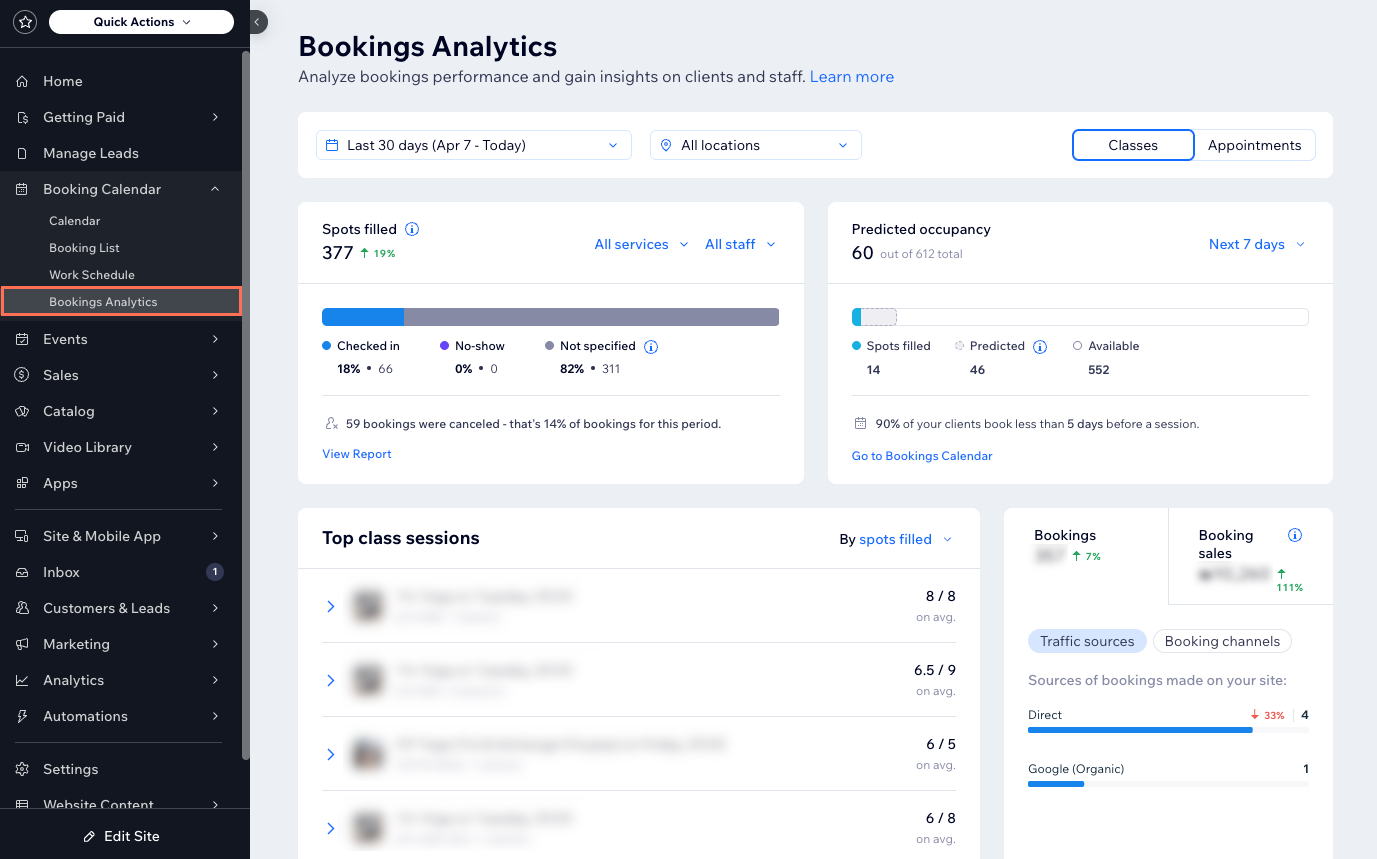
ビューを選択する
まずは、サービスの種類に応じて、右上のビューを選択します。 クラスまたはプライベート予約の 2つがあり、各ビューに応じて指標が変更されます。たとえば、「クラス」ビューには上位のクラスが、「プライベート予約」ビューには最も人気のある時間帯とサービスが表示されます。
ビューを選択したら、必要なデータ範囲を表示します:
- 期間を選択:上部の日付選択ドロップダウンをクリックして、データを取得する期間を変更します(デフォルトは過去 30日間)。
- 場所を選択:複数の場所がある場合は、右上の「すべての場所」ドロップダウンをクリックして、表示する場所を選択します(デフォルトはすべての場所)。

ヒント:
各セクションにある「レポートを表示」をクリックすると、該当するブッキングアクティビティについての詳細なレポートを確認することができます。
予約数 / プライベート予約
このセクションに表示される内容は、選択したビューによって異なります。「クラス」ビューには、選択した期間に開催されたセッションで予約された予約枠の数が表示されます。「プライベート予約」ビューには、選択した期間に開催するように予約されたプライベート予約の数が表示されます。
「すべてのサービス」と「すべてのスタッフ」ドロップダウンを使用して、特定のサービスとスタッフを選択します。このデータは、サービスおよびスタッフのパフォーマンス評価や、データを活用した意思決定に役立ちます。
プログレスバーには、出欠状況ごとの予約枠の状況が表示されます:
- 来場済み:セッションに到着した顧客。
- 無断欠席:セッションを予約したが、最終的に出席しなかった顧客。
- 不明:来場済みまたは無断キャンセルとしてマークされていない顧客。
プログレスバーの下にキャンセルされた予約の割合が表示されます。これは、指定された期間に行われたセッションの予約の合計数のうち、キャンセルされた予約枠の数です。
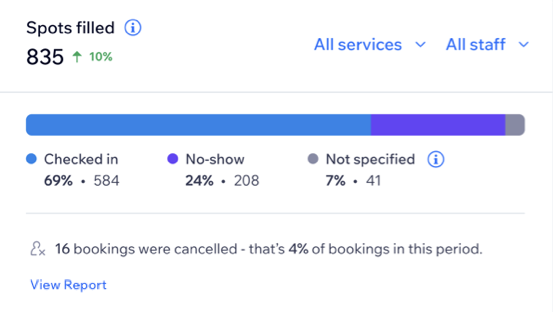
注意:
顧客を来場済みまたは無断欠席としてマークするには、各セッション後に出欠状況の更新が必要です。これにより、最も正確な出欠の内訳が表示されます。
予測される予約率 / 予測されるプライベート予約
来週の予約率やプライベート予約数をチェックすることで、顧客の需要を把握し、予測を立てることができます。
このセクションに表示される内容は、選択したビューによって異なります。「クラス」ビューには予測される予約率が、「プライベート予約」ビューには予測されるプライベート予約が表示されます。
ドロップダウンをクリックして、来週(翌日曜日から 7日間)または 7日以内(明日から 7日間)の予測される予約状況を表示します。
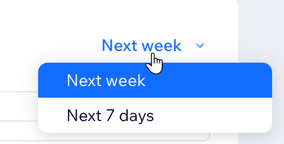
プログレスバーには以下の詳細が表示されます:
- 予約数 / 確定済みのプライベート予約:すでに予約されたセッションの数です。
- 予測:過去 3~4週間の確定済み予約に基づいて行われる可能性がある追加の予約数です。
- 予約可能枠:「クラス」ビューでは、予約可能な残り予約枠の数を表します。これは、定員の合計から予測される予約率を差し引いたものです。
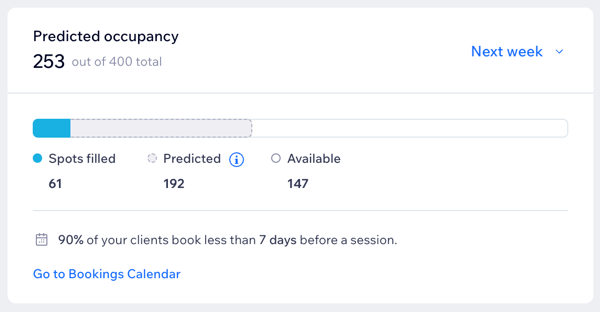
注意:
予測される予約率またはプライベート予約は、来週 / 7日以内ですでに予約済みの確定済み予約枠と、予測される予約枠の合計です。これらは過去 3~4週間の確認済み予約数に基づいて予測される数です。
上位クラスセッション
このセクションでは、特定の日時におけるサイトの上位サービスとスタッフが表示されます。クラスの人気度に基づいて意思決定を行う場合に役立ちます。クラスのリクエストが多い場合は、該当するクラスタイプのセッションを追加するか、予約枠を増やすことができます。
注意:
このセクションは「クラス」ビューでのみ利用できます。
ドロップダウンをクリックして指標を変更します:
- 予約数別:選択した期間中に開催されたすべてのクラスセッションから選択された予約済み枠の平均数です。
- 予約率別:最大予約枠のうち、予約された枠の数。
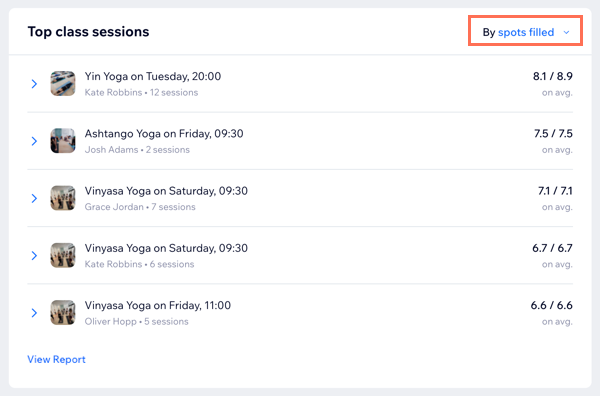
クラスをクリックして展開し、各セッション時間ごとの予約枠の合計数または予約人数を確認します。
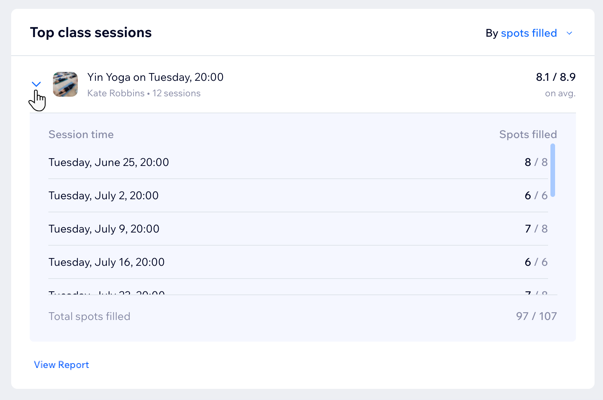
人気のある時間帯・人気サービス
このセクションでは、人気のサービスと時間帯が表示されます。データをもとに、パフォーマンスに基づいてスタッフを増やすか、サービスを追加するかを決定するのに役立ちます。「人気のある時間帯」タブと「人気サービス」タブを切り替えると、異なるデータを表示することができます。
注意:
このセクションは、プライベート予約ビューでのみ使用できます。
人気のある時間帯
ヒートマップを使用すると、各時間帯に存在する顧客数から、ビジネスのピーク時間を簡単に特定することができます。時間帯が濃いほど、その時間帯に予約される予約が多くなります。時間帯にマウスオーバーすると、その時間帯に開催される正確な予約数が表示されます。
注意:
ヒートマップでは、セッションの開始時間と所要時間の両方が考慮されます。たとえば、顧客が午後 12時からプライベート予約を開始し、2時間所要した場合、午後 12時と午後 1時の予約枠には出席したものとしてカウントされます。
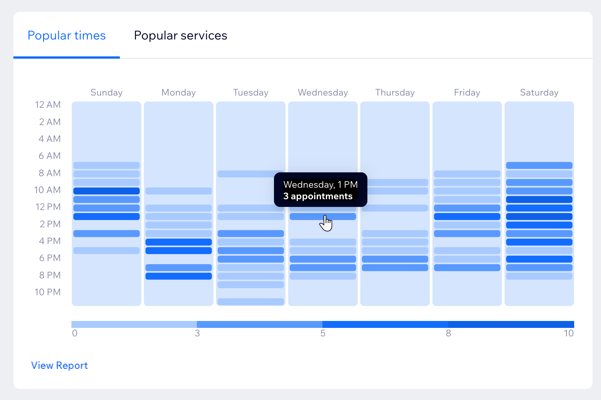
人気サービス
最も人気のあるサービスと、サービスの種類ごとの予約数を確認します。プライベート予約横のパーセントは、前の期間と比較して、予約されたプライベート予約数の増加(緑)または減少(赤)を示します。
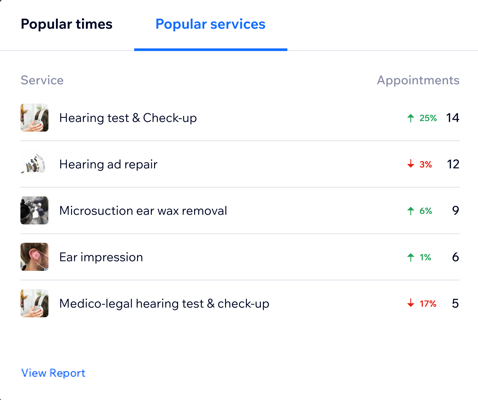
予約・予約売上
選択した期間に Wix ブッキングで行われた予約および売上の総数と、それらが行われた場所を確認できます。パーセントは、前の期間と比較した予約数または予約売上の増加(緑)または減少(赤)を示します。
ブッキング
「ブッキング」タブには、選択した期間に行われた予約数と、予約が行われた場所が表示されます。オプションを選択してインサイトを表示します:
- アクセス元:サイトから行われた予約の場合、これらの訪問者がアクセスした場所を確認します。これらには、Facebook や Google などの紹介者サイトが含まれます。これには、サイトを訪問した後に行われた予約のみが含まれます。
- 予約チャネル:顧客が予約に使用するプラットフォームです。これには、外部アプリ(例:ClassPass)、手動注文、Wix アプリ、ウェブが含まれます。
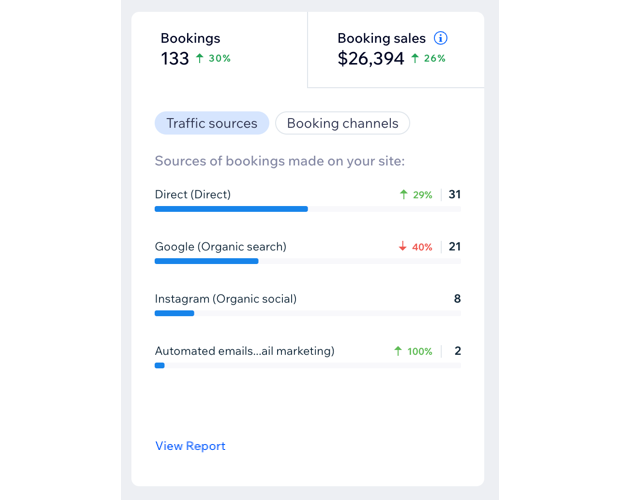
予約売上
「予約売上」タブには、サービスの総売上高が表示されます。円グラフには支払い状況が表示されます:
- 未払い金額:予約済みですが、まだ支払いが行われていないセッションからの売上です。
- 支払い済み:予約・支払い済みのセッションです。
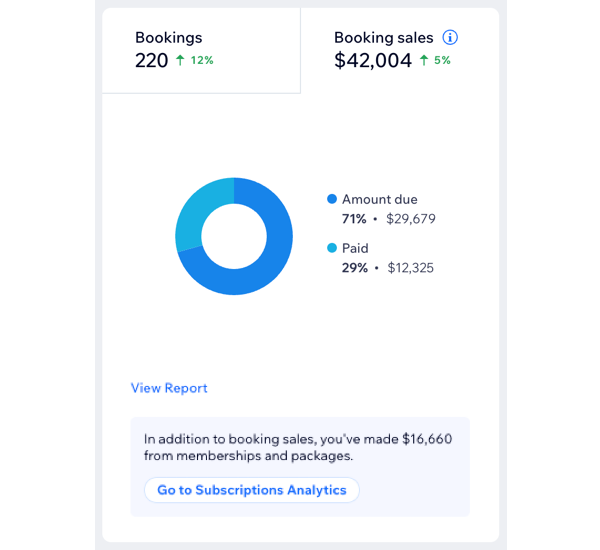
会員制プランとチケット制プランの両方を販売する場合:
「予約売上」タブの下部で、会員制プランやチケット制プランから得た金額を確認できます。サブスクリプションアクセス解析で、販売プランや定期購入のパフォーマンスについてさらにインサイトを得ることができます。
顧客
「顧客」セクションには、さまざまなステータスの顧客のリストが表示されるため、顧客維持率を最大化し、コミュニケーションチャネルを強化するためのアクションを実行することができます。
顧客は以下のカテゴリーに分類されます:
- セッション別上位顧客:選択した期間中に最も多くのセッションに参加した顧客で、予約したセッション数順に並べ替えられます。
- 初参加の顧客:選択した期間中に初めてセッションに参加した顧客です。
- リスクのある顧客:過去 90日間でアクティブ性が低下し、ビジネスへの再訪問を促すリスクがある顧客です。
注意:- このリストは、常連客がいる場合にのみ利用できます。これは、過去 6か月以内に予約した顧客の 20%が複数回予約をしていることを基準に設定されます。
- リスクのある顧客がいない場合は、代わりに、選択した期間中にビジネスを再訪問した顧客数が表示されます。これらは、過去にあなたのビジネスを訪問したことがある顧客です。
ヒント:
顧客名をクリックして連絡先カードを開き、予約や購入データを確認したり、直接顧客とコミュニケーションを取ることができます。
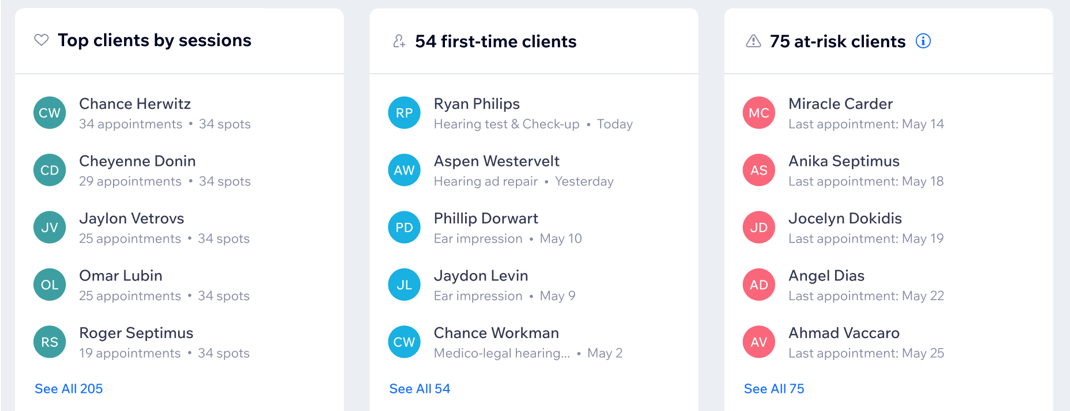
スタッフのパフォーマンス
このセクションでは、スタッフのパフォーマンス状況を確認できます。開催済みの予約・セッション数、顧客数、合計勤務時間などを確認できます。 スタッフをクリックすると、サービスとセッションの内訳が表示されます。
注意:
- デフォルトでは、スタッフリストは勤務時間順に並べ替えられます。
- 登録されているスタッフが 1名のみの場合は、このテーブルはご利用いただけません。
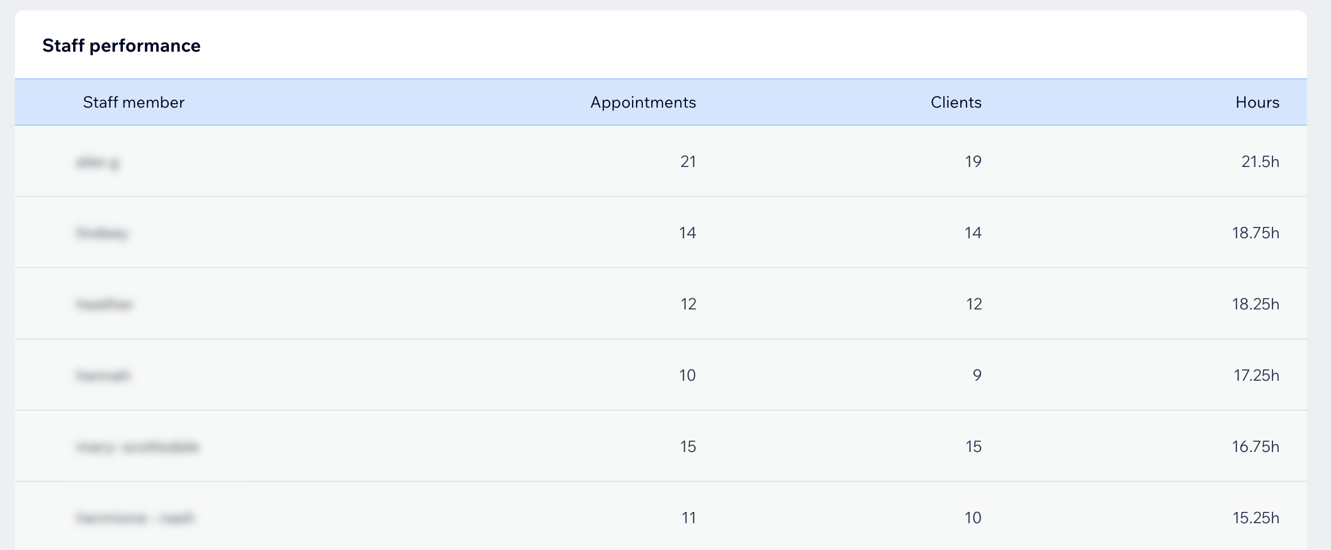
よくある質問
ブッキングアクセス解析に関する詳細は、以下の質問をクリックしてください。
自分に合ったビューを確認するにはどうすればよいですか?
コースで利用可能なビューはありますか?
予約と予約数の違いは何ですか?
リスクのある顧客はどのように決まりますか?

